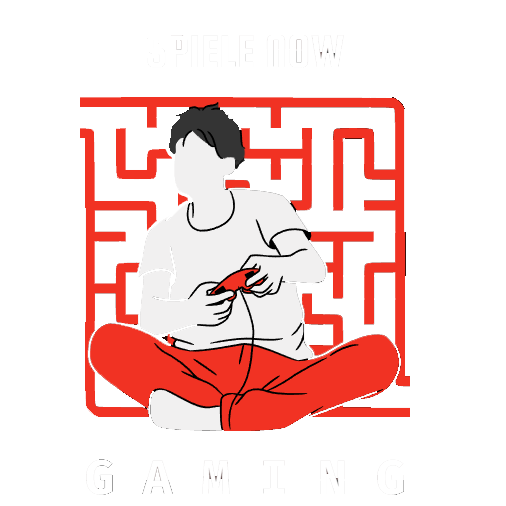Ein Spieler hat seinen Gaming-PC mit einer neuen SSD aufgerüstet. Doch er kann den meisten Speicherplatz gar nicht nutzen. Mit einem Trick kann er den Rest der Festplatte „freischalten.“
Ein neues Upgrade für den heimischen Gaming-PC ist nichts Ungewöhnliches. Vor allem der Speicherplatz wird schnell knapp, wenn man viele große Spiele installiert. Ein Gamer hat jetzt seinen Speicher erweitert, doch stand dann vor einem neuen Problem: Er kann den großen Teil seiner SSD nicht verwenden. Immerhin lässt sich das Problem schnell lösen.
Spieler muss Rest der SSD neu zuordnen
Was genau ist das Problem? Der Spieler erklärt selbst auf Reddit, dass er die SSD in seinen Rechner verbaut hat und unter Windows „nur“ 88 GB verwenden könne. Da fehlen also noch etwa 900 GB. Das ist natürlich ärgerlich, wenn man fast 90 % der neu gekauften SSD nicht verwenden kann.
In den Kommentaren vermuten viele Nutzer, dass er seine alte Platte auf das neue Gerät geklont hat und vergessen hat, die alte Partition zu erweitern.
Wo liegt der Trick? Mit hauseigenen Bordmitteln von Windows kann man selbst überprüfen, welche Speichermedien man in seinem Rechner verbaut hat. Voraussetzung ist, dass alle Geräte ordnungsgemäß an den Computer angeschlossen sind. Bei einer normalen SSD muss sowohl das Strom- als auch das SATA-Kabel richtig eingesetzt sein, eine M.2-SSD muss richtig im Slot sitzen.
Um eure verbaute SSD zu überprüfen, sucht ihr unter Windows die Datenträgerverwaltung. Anschließend öffnet sich ein großes Fenster, wo ihr im oberen Bereich alle verbauten Massenspeicher seht und im unteren Bereich die Details dazu. Hier seht ihr auch, wenn einzelne Bereiche nicht zugeordnet sind. Jede Partition auf eurem Medium wird als selbständiger Abschnitt dargestellt (siehe folgendes Bild):
So könnt ihr freien Speicher zuordnen: Gibt es hier noch freien Speicher, könnt ihr diesen zuordnen:
Gibt es hier noch Speicher, der von Windows als „nicht zugeordnet“ bezeichnet wird, dann könnt ihr das mit einem Rechtsklick auf die vorhandene Partition ändern.
Hier wählt ihr dann „Volume erweitern“ und könnt den ungenutzten Platz nutzen.
Anschließend bekommt ihr ein Menü, wo ihr den Speicher eurer Partition in MB verschieben könnt. Theoretisch könnt ihr den gesamten, nicht zugeordneten Speicher verwenden.
Vorsichtig bei sehr günstigen SSDs
Nicht immer ist es nicht zugeordneter Speicher, der ein Problem ist. Seit einigen Jahren sind auch etliche Fake-SSDs im Umlauf, die mit einem gefälschten Speichercontroller ausgestattet sind. Der Controller gaukelt dann dem Betriebssystem vor, 1 TB Speicherplatz zu haben. In Wirklichkeit bekommt ihr aber nur einen langsamen Flashspeicher, der deutlich weniger Speicher liefert.
Solltet ihr eine Fälschung vermuten, dann könnt ihr das ebenfalls schnell selbst überprüfen: Nutzt das kostenlose Tool “H2testw” und testet erst einmal einen Teil des angeblichen Speichers. Orientiert euch hier an den Größen von USB-Sticks: Überprüft in einem ersten Testlauf erst einmal 70 GB: Schlägt der Test fehl, dann wisst ihr, dass in eurer SSD nur ein Flashspeicher mit 64 GB steckt. Falls der Test erfolgreich verläuft, verdoppelt ihr die zu testende Speichermenge.
Gamer bestellt Upgrade für seinen Gaming-PC auf Amazon, bekommt deutlich schwächeres Produkt